win10系統查看電腦內存的操作方法
現在大多數的電腦中安裝的都是win10系統,當用戶在操作win10系統的電腦時就可以更加方便的進行一些功能的設置和使用,相信在生活中也有很多用戶會選擇安裝這款系統來操作電腦,只不過有一些用戶是剛開始接觸使用,所以很多相關的操作和設置都比較陌生,一些用戶想要查看自己電腦的內存容量,但是不知道要如何操作,那么接下來小編就跟大家分享一下在win10系統中查看電腦內存容量的具體操作方法吧,感興趣的朋友不妨一起來看看這篇方法教程,希望能幫到大家。

1.首先第一步我們可以先打開系統的設置界面,打開這個設置界面之后,在界面中找到系統這個模塊,然后點擊進入到系統界面當中。

2.點擊進入到這個系統界面之后,下一步在界面的左邊找到關于這個選項,點擊之后可以切換到關于這個界面。

3.切換到關于界面之后,下一步在出現的關于信息模塊,我們就可以看到有“已安裝的內存”這個選項了,也就是自己電腦的內存容量。

4.另外還有一種方法就是打開資源管理器界面找到左邊的此電腦圖標,使用鼠標右鍵點擊它,如下圖中所示。
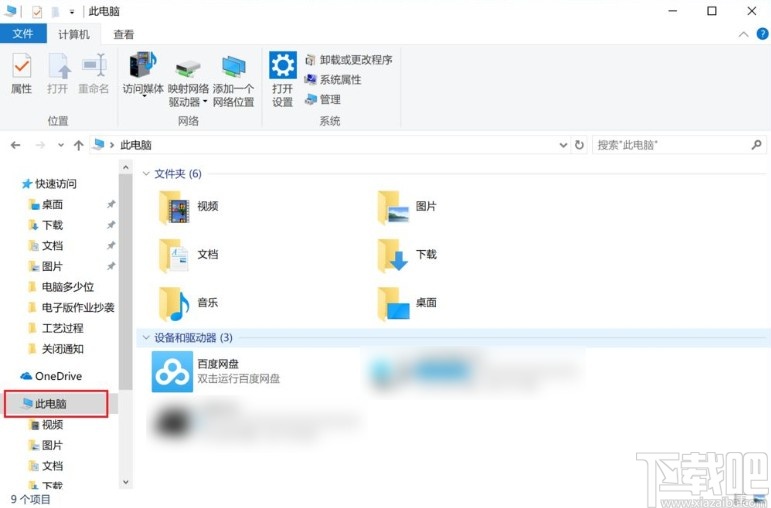
5.使用鼠標右鍵點擊此電腦選項之后,下一步在打開的菜單中找到屬性這個選項并點擊,點擊進入到屬性界面。
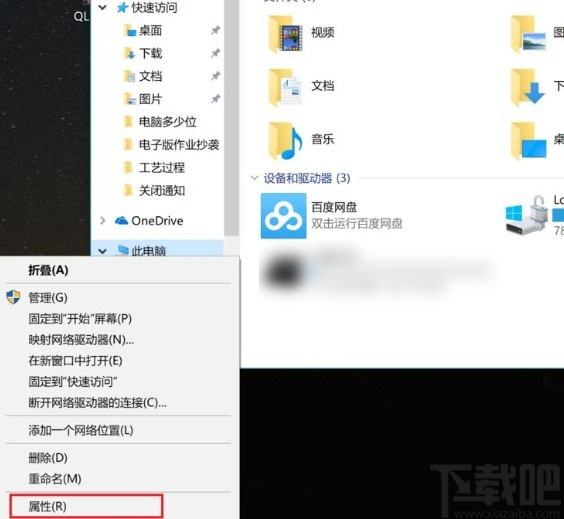
6.點擊查看此電腦的屬性之后,在屬性界面就可以看到“已安裝的內存”這個選項了,這樣也是可以查看到電腦內存容量的。

以上就是小編今天跟大家分享的使用win10系統的時候查看內存容量的具體操作方法,感興趣的朋友不妨一起來看看這篇方法教程,希望小編分享的這篇教程能夠幫助到大家。
相關文章:

 網公網安備
網公網安備